题目内容
CorelDRAW如何设置文字间距
题目答案
文章介绍使用CorelDRAW设置文本字间距,提供四种调整文本字间距的方法:分别是段落面板、文本工具、选择工具以及形状工具,我们来逐一介绍下。
文本行距调整方法一:段落面板泊坞窗(可精确调整)
使用F8“文本工具”,拖动鼠标实现段落文本框,在框内单击添加段落文字,属性栏中单击“文本属性”导入位图按钮,或者按下快捷键Ctrl+T,界面右侧显示“文本属性”面板,单击打开“段落”属性栏,在“字间距”和“字符间距”框里输入合适的数值来调整段落文本字间距,如下图所示。

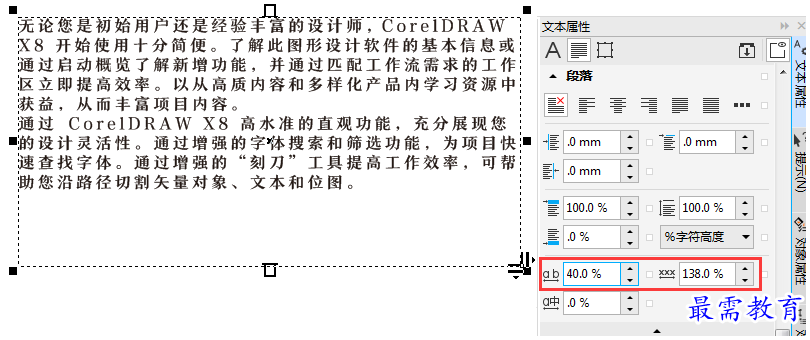
字间距和字符间距区别:字间距是指定单个字之间的间距;字符间距是指定一个词中单个文本字符之间的间距。
文本行距调整方法二:使用文本工具
输入段落文字之后,使用“文本工具”在文字任意地方单击,在文本框右下角会出现两个控制符号,拖动“向右”的控制符可以调整文本的字间距。
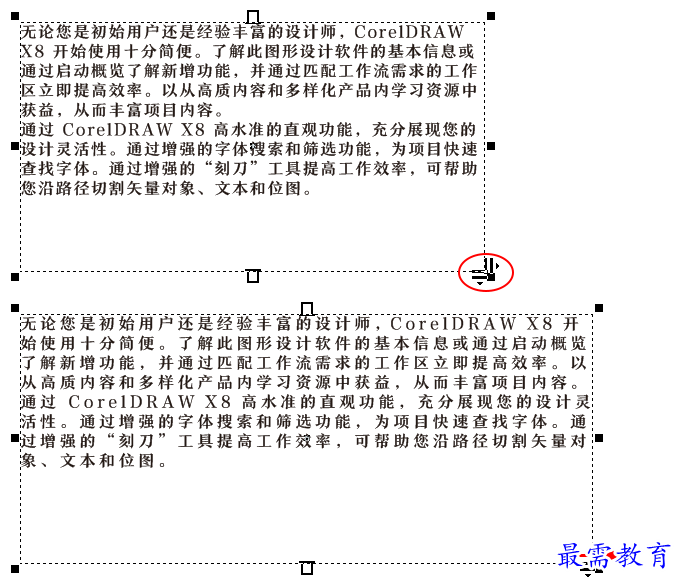
文本行距调整方法三:使用选择工具
此方法和第二种方法一样。就是将“文本工具”换做“选择工具”而已,使用“选择工具”单击段落文字,右下角会会出现两个与文本工具选择状态下一样的控制符,拖动“向右”的控制符可以调整文本的字间距。
文本行距调整方法四:使用形状工具
此方法和第二种方法相似。使用“形状工具”单击段落文字,最下面也会出现两个箭头,如下图所示,左右拖动右边的控制符可以调整文本的字间距。
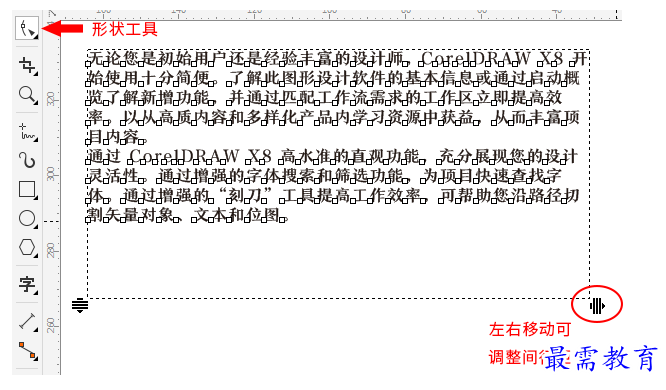
注:以上操作中,只有方法一的段落文本泊坞窗和方法四的形状工具可对换行的字符文本有效。




点击加载更多评论>>